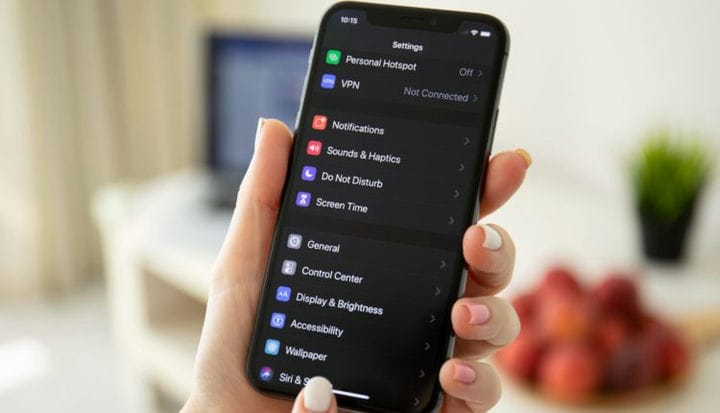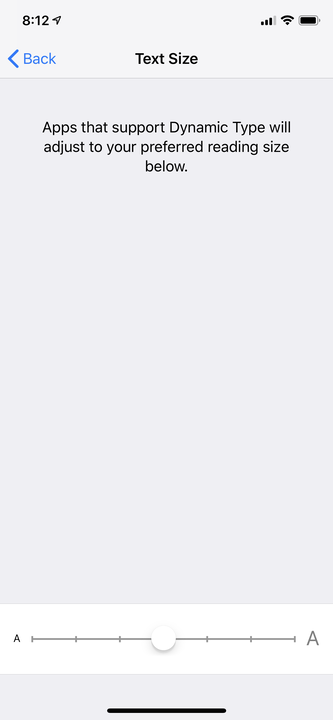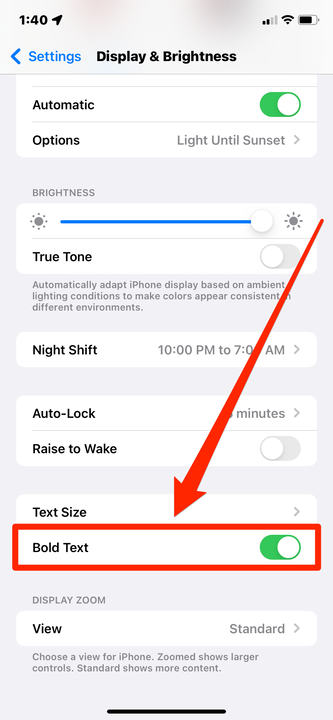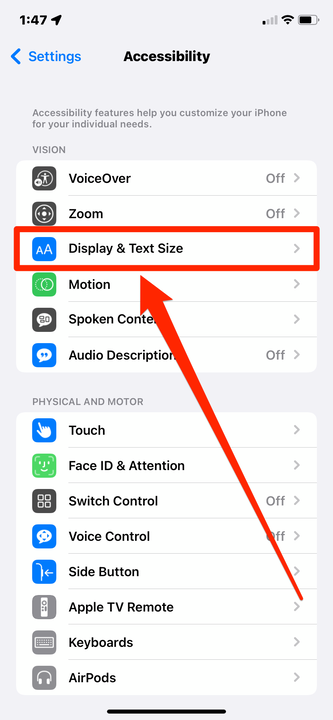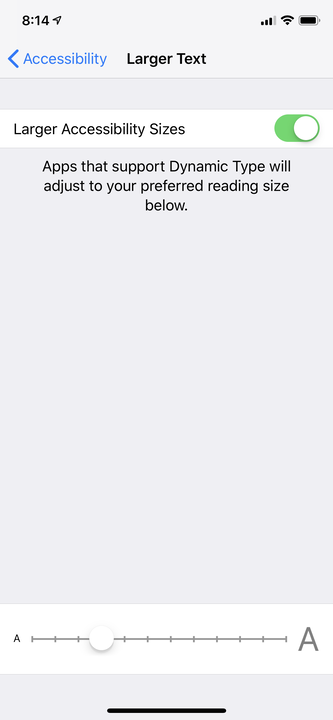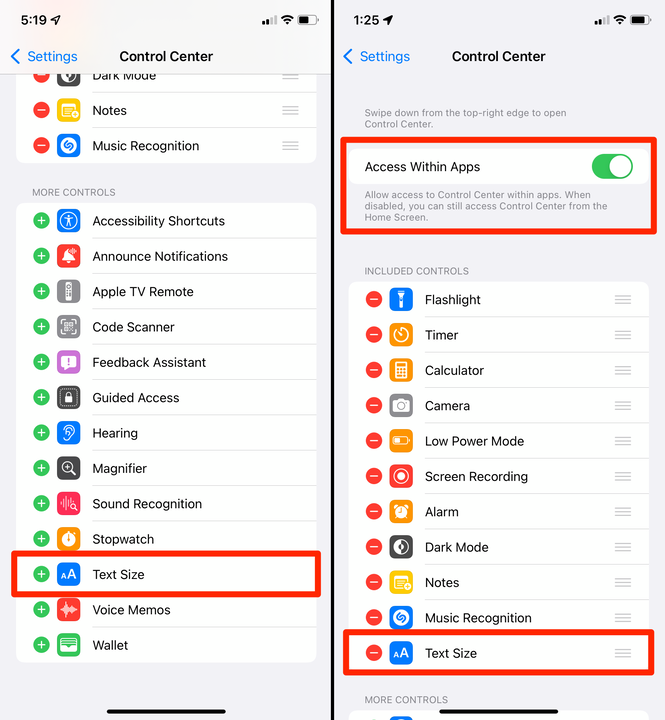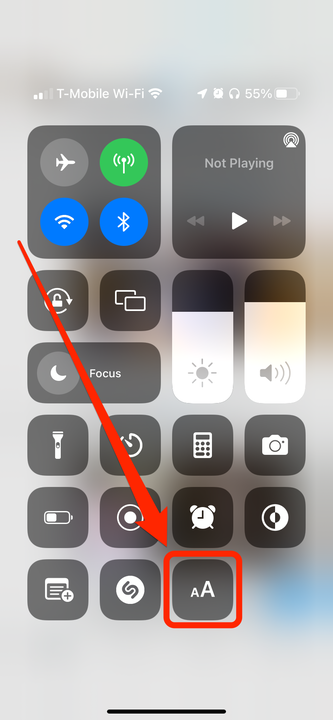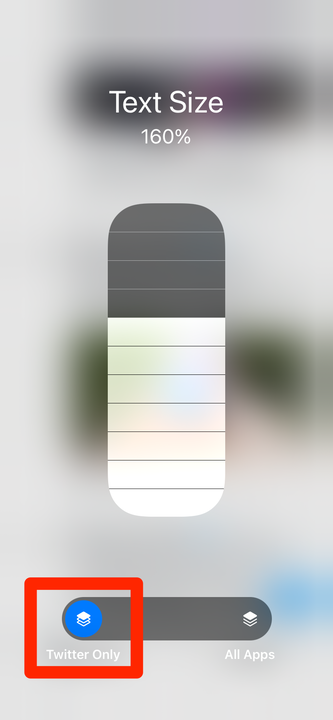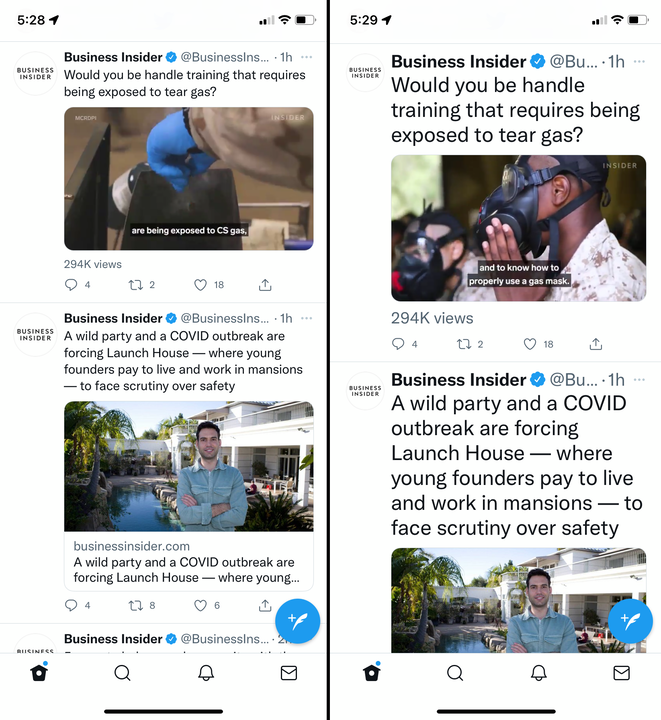Come modificare la dimensione del carattere sul tuo iPhone
- Non puoi cambiare il carattere effettivo sul tuo iPhone, ma puoi cambiare la dimensione del carattere in un paio di modi.
- L’app Impostazioni ti consente di ridurre o ingrandire il carattere del tuo iPhone in quasi tutte le app contemporaneamente.
- Se hai iOS 15, puoi utilizzare il Centro di controllo per modificare la dimensione del carattere in ogni singola app.
La maggior parte dei telefoni Android offre una varietà di caratteri diversi da utilizzare sul telefono. L’iPhone, tuttavia, ti offre un unico carattere. Se il carattere cambia, è perché l’app che hai aperto lo ha cambiato, non tu.
Ma ciò non significa che non puoi modificare il testo. Ogni iPhone ti consente di modificare la dimensione del carattere, rendendolo più grande o più piccolo. Questo è ottimo per gli utenti con problemi di vista o con schermi ingranditi.
Esistono alcuni modi per modificare la dimensione del carattere del tuo iPhone e puoi farlo per l’intero telefono contemporaneamente o solo per app specifiche. Ecco come.
Come cambiare la dimensione del carattere ovunque sul tuo iPhone
1 Aprire l’app Impostazioni.
2. Toccare Display e luminosità, quindi toccare Dimensioni testo.
3 Nella pagina Dimensione testo, puoi trascinare il cursore nella parte inferiore dello schermo per ingrandire o rimpicciolire il testo.
Il tipo dinamico è una funzionalità che consente alle app di modificare la dimensione del carattere.
Dave Johnson/Insider
Se hai problemi a vedere il testo del tuo iPhone anche a dimensioni maggiori, puoi anche rendere tutto il testo in grassetto. Per farlo, torna alla pagina Display e luminosità e attiva Testo in grassetto facendo scorrere il pulsante verso destra.
L’opzione per mettere in grassetto tutto il testo si trova nella parte inferiore della pagina Display e luminosità.
William Antonelli/Insider
Se hai problemi di vista, potresti beneficiare delle funzionalità di accessibilità dell’iPhone. Ciò ti consente di rendere il testo ancora più grande del menu precedente.
1 Apri l’app Impostazioni e tocca Accessibilità.
2 Toccare Display e dimensioni testo.
Apri le opzioni di accessibilità "Dimensioni testo".
William Antonelli/Insider
3 Si aprirà un menu in cui è possibile modificare una varietà di opzioni di visualizzazione, ma la più importante è la scheda Testo più grande . Toccalo.
4 Nella pagina Testo più grande, attiva Dimensioni accessibilità più grandi facendo scorrere il pulsante verso destra, quindi utilizza il dispositivo di scorrimento nella parte inferiore dello schermo per selezionare la dimensione del testo adatta a te.
I controlli di accessibilità ti consentono di rendere il testo sul tuo iPhone molto più grande del solito.
Come modificare la dimensione del carattere per app specifiche sul tuo iPhone
Questa opzione ti consente di modificare la dimensione del carattere per alcune app, ma lasciarlo invariato per altre. È una novità in iOS 15, che ha debuttato a settembre 2021.
1 Aprire l’app Impostazioni e selezionare l’ opzione Centro di controllo .
2 Vedrai la pagina divisa in due sezioni: Controlli inclusi e Altri controlli. Trova l’ opzione Dimensione testo in Altri controlli e tocca il segno più accanto ad essa, che lo sposterà nella sezione Controlli inclusi.
3 Se non è già abilitato, attiva Accesso all’interno delle app nella parte superiore della pagina.
Sposta "Dimensioni testo" nei controlli inclusi e assicurati di potervi accedere all’interno di un’app.
William Antonelli/Insider
Una volta abilitato, puoi usarlo per modificare la dimensione del carattere di un’app.
4 Apri l’app in cui desideri modificare la dimensione del carattere. Per questo esempio utilizzeremo Twitter.
5 Apri il Centro di controllo del tuo iPhone. Puoi farlo scorrendo verso il basso dall’angolo in alto a destra dello schermo o scorrendo verso l’alto dalla parte inferiore dello schermo, a seconda dell’iPhone che possiedi.
6 Toccare l’icona Dimensione testo, che assomiglia a due A maiuscole una accanto all’altra.
Seleziona l’icona Dimensione testo.
William Antonelli/Insider
7 Utilizza il dispositivo di scorrimento nella parte inferiore dello schermo per selezionare Solo Twitter (o qualunque sia il nome dell’app che stai modificando), quindi il dispositivo di scorrimento verticale per ridurre o ingrandire il testo.
Scorri verso l’alto per ingrandire il testo e verso il basso per ridurlo.
William Antonelli/Insider
Le tue modifiche avranno effetto immediato.
A sinistra, la normale dimensione del carattere di Twitter. A destra, gli stessi tweet sono aumentati fino al 160%.